禁止Win10推送!Win7/Win8.1屏蔽Win10升级三种方法
时间:2017-04-06 来源:互联网 浏览量:233
微软在2015年6月就开启了Win10升级推送工作,主要是靠《获取Windows10》工具进行,微软依靠发布补丁及设备健康助手等向用户推送Win10,花样百出,那么我们可以通过何种方法来阻止升级Win10呢?
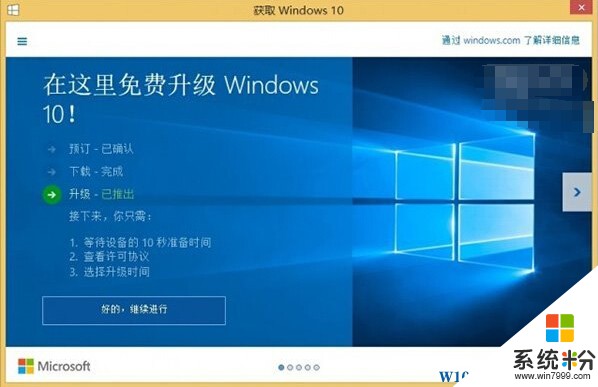
以下系统粉小编整理了三个方法来屏蔽win10推送,希望能帮助大家禁止win10升级。
一、通过组策略关闭
由于Win7家庭版,win8.1普通版不具有组策略功能,所以只适用于Win7旗舰版 Win8.1专业版 或企业版。
1、按Win+R调出“运行”窗口,输入gpedit.msc后按回车进入组策略,如下图:
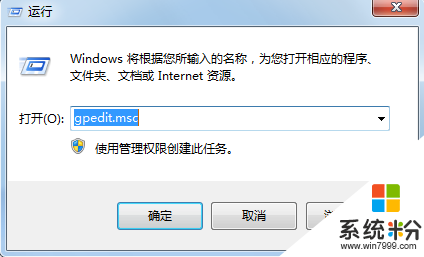
2、依次展开“计算机配置”-“管理模板”-“Windows组件”-“Windows Update”,在右边找到Turn off the upgrade to the latest version of Windows through Windows Update,双击打开,如下图:
(从不打补丁的朋友可能没有这个选项~小编也没有)
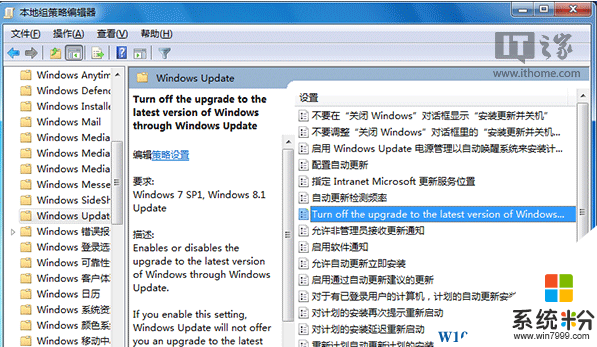
3、在窗口右上角选择“已启用”,点击“确定”,如下图:
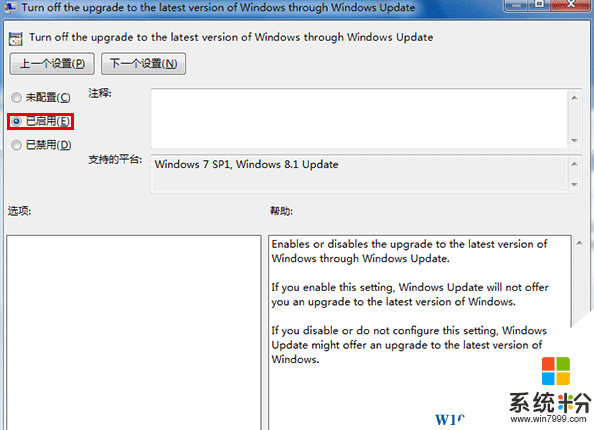
此后,升级Win10的推送功能被关闭,如果用户想升级Win10,需要依靠手动更新,或者再次在组策略开启升级推送功能。
二、通过注册表关闭
此方法适用于所有Win7/Win8.1版本用户,不过在修改之前最好先用软媒魔方的清理大师备份注册表,可以在误操作之后轻松恢复。
修改步骤如下:
1、在“运行”中输入regedit后按回车键进入注册表编辑器,如下图:
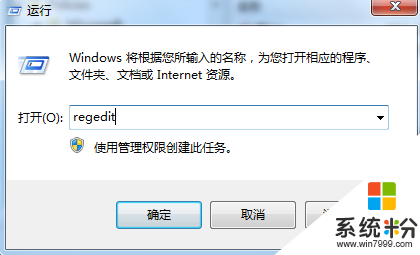
2、定位到
HKLM\SOFTWARE\Policies\Microsoft\Windows\WindowsUpdate
3、在右侧找到DisableOSUpgrade,双击打开
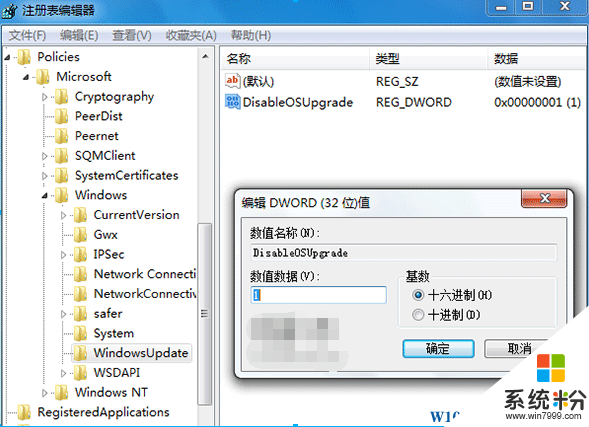
4、修改“数值数据”为“1”,点击“确定”即可(如上图)
这个效果和组策略完全相同,好处在于有“普世价值”,各种Win7/Win8.1版本都能用。
三、关闭《获取Windows10》升级通知
除了关闭推送功能以外,《获取Windows10》升级通知也可以被永久关闭,方法还是通过注册表,修改前最好记得备份。步骤如下:
1、在“运行”中输入regedit后按回车键进入注册表编辑器
2、定位到
HKLM\Software\Microsoft\Windows\CurrentVersion\WindowsUpdate\OSUpgrade
3、在右侧找到ReservationsAllowed,双击打开
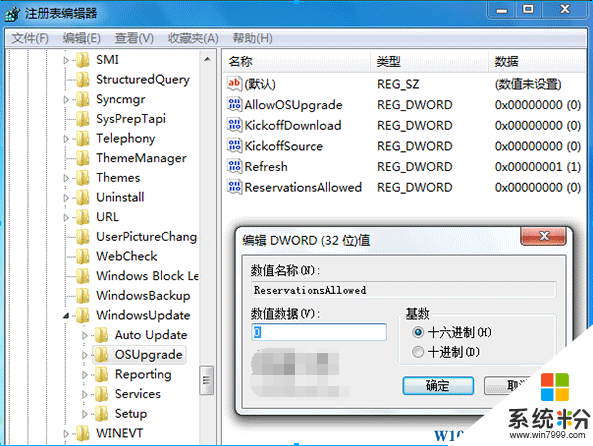
4、修改“数值数据”为“0”,点击“确定”即可(若已关闭升级功能,该项目默认为0)
通过上面几个方法操作后,世界将变得清静~其实想让更多的用户自愿升级到win10,还需要微软加大对Win10的改进,让兼容性、稳定性、易用性都不是问题,你说谁不想用免费又好用的操作系统呢?
PS:其实对于不更新补丁的Win7/win8.1用户,基本无需设置也不会收到Win10推送,如将 Windows updata 服务关闭。
win10系统教程推荐
- 1 电脑快捷搜索键是哪个 win10搜索功能的快捷键是什么
- 2 win10系统老是卡死 win10电脑突然卡死怎么办
- 3 w10怎么进入bios界面快捷键 开机按什么键可以进入win10的bios
- 4电脑桌面图标变大怎么恢复正常 WIN10桌面图标突然变大了怎么办
- 5电脑简繁体转换快捷键 Win10自带输入法简繁体切换快捷键修改方法
- 6电脑怎么修复dns Win10 DNS设置异常怎么修复
- 7windows10激活wifi Win10如何连接wifi上网
- 8windows10儿童模式 Win10电脑的儿童模式设置步骤
- 9电脑定时开关机在哪里取消 win10怎么取消定时关机
- 10可以放在电脑桌面的备忘录 win10如何在桌面上放置备忘录
win10系统热门教程
- 1 Win10主题背景变成黑色怎么办 如何解决Win10主题背景变成黑色
- 2 Win10系统开机"关键错误"怎么办?开始菜单和cortana无法工作解决方法
- 3 RTL8723BE网卡升级win10如何解决无法使用猎豹WiFi的问题 RTL8723BE网卡升级win10突然间无法使用猎豹WiFi是什么原因
- 4win10锁屏界面太麻烦,怎样关闭呢? 关闭锁屏界面,给系统提速的方法有哪些?
- 5微软手环2代即将发布:售价129美元
- 6进击的巨人WIN10无法存档的完美解决方法
- 7win10标题栏颜色为什么只有白色?win10标题栏颜色设置教程!
- 8网络受限制或无连接怎么办win10?Win10网络受限的完美解决方法!
- 9怎么关闭电脑usb供电 win10关机仍供电设置
- 10本地用户和组找不到 win10计算机管理中没有本地用户和组选项
最新win10教程
- 1 桌面文件放在d盘 Win10系统电脑怎么将所有桌面文件都保存到D盘
- 2 管理员账户怎么登陆 Win10系统如何登录管理员账户
- 3 电脑盖上后黑屏不能唤醒怎么办 win10黑屏睡眠后无法唤醒怎么办
- 4电脑上如何查看显卡配置 win10怎么查看电脑显卡配置
- 5电脑的网络在哪里打开 Win10网络发现设置在哪里
- 6怎么卸载电脑上的五笔输入法 Win10怎么关闭五笔输入法
- 7苹果笔记本做了win10系统,怎样恢复原系统 苹果电脑装了windows系统怎么办
- 8电脑快捷搜索键是哪个 win10搜索功能的快捷键是什么
- 9win10 锁屏 壁纸 win10锁屏壁纸设置技巧
- 10win10系统老是卡死 win10电脑突然卡死怎么办
